windows10端口设置在哪里 windows10端口设置位置分享【详细教程】
尊敬的Windows 10用户!若您想深入探索Windows 10的端口设置,请仔细阅读下面的详细步骤。这里将为您介绍如何在设备管理器、端口设置、高级设置以及注册表编辑器等选项中,直观且方便地实现端口的属性调整和更改。
方法一:设备管理器
1、首先,同时按下键盘的“ Win键 ”(即 Windows徽标 按钮)及字母“ X ”键。
2、点击“ 设备管理器 ”选项,展开更加详尽的端口信息,然后选定好设备端口。
3、鼠标右键选中项,直至弹出“ 属性 ”界面,依次进入到“ 端口设置 ”—“ 高级 ”即可。
方法二:注册表编辑器(适用于当前端口被占用情况)
1、打开注册表,找到 " HKEY_LOCAL_MACHINE\SYSTEM\CurrentControlSet\Control\COM Name Arbiter " 路径。
2、删去右侧的“ ComDb ”值,重新启动计算机,等待电脑恢复正常运行。
3、打开设备管理器,这时所有COM口都不再显示为“ 使用中 ”的状态,就可以随意更改想要的端口啦。
方法三:防火墙
1、若需要对端口进行网络层次上的限制或者访问控制,建议充分利用防火墙的高级设置功能。
2、在控制面板中寻找“ 系统与安全 ”选项,然后定位到“ Windows Defender 防火墙 ”部分。
3、接着选择“ 高级设置 ”,之后就在新建的入站规则中进行端口设置的具体操作吧。
方法四:系统配置
1、在运行窗口里输入指令 ` msconfig `,找到 高级 选项,再选中引导中的高级选项。
2、勾选 调试 选项,最后在全局调试设置中选择 调试端口 ,点击 确定 即可实现操作。